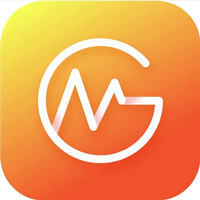小伙伴们你们知道gitmind怎样保存思维导图文件呢?今天小编很乐意与大家分享gitmind思维导图文件保存方法,感兴趣的可以来了解了解哦。
gitmind怎样保存思维导图文件?gitmind思维导图文件保存方法

1、首先点击这里,进入官网,点击免费创作,登录账号
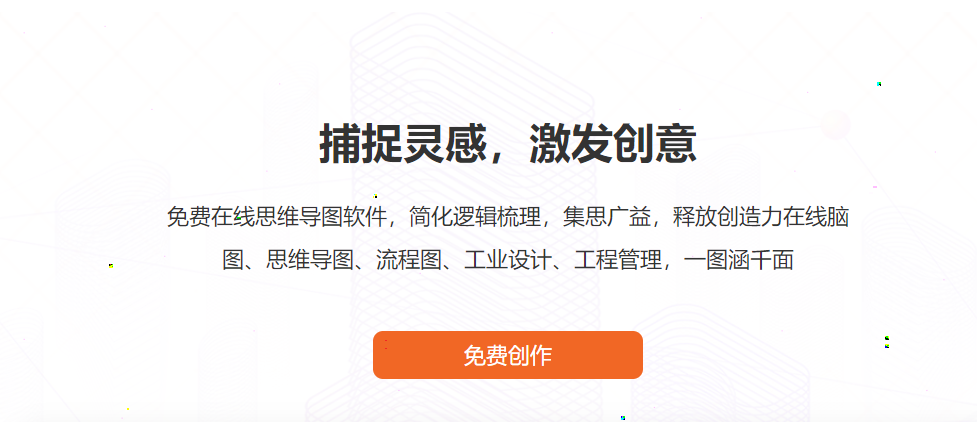
2、点击新建脑图,创作自己的思维导图
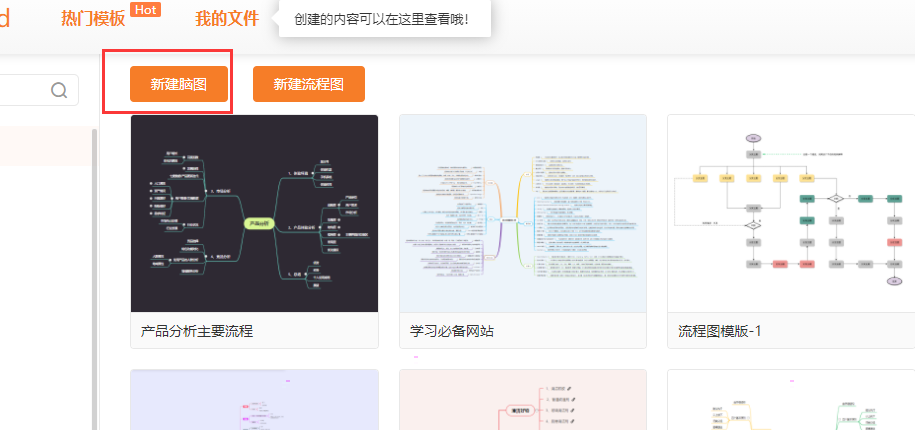
3、制作好思维导图后,点击右上角的导出
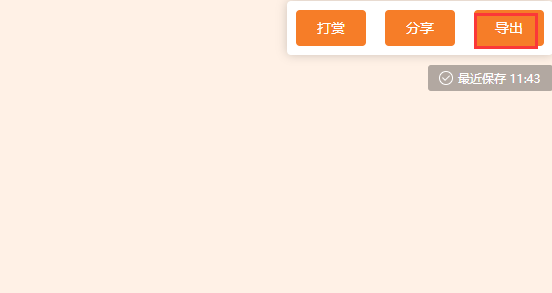
4、选择你想要的格式后,点击导出即可保存在本地
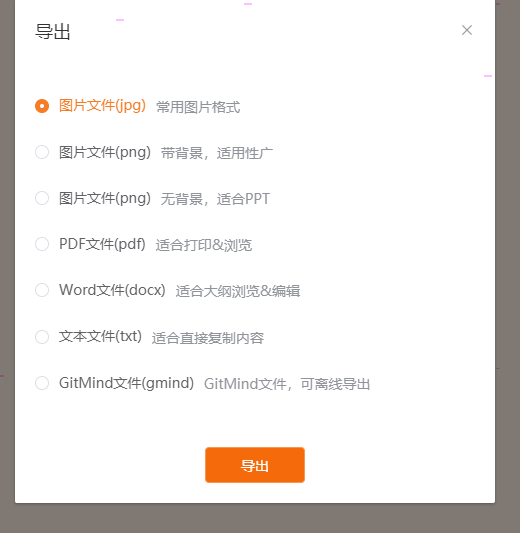
以上这里为各位分享了gitmind思维导图文件保存方法。有需要的朋友赶快来看看本篇文章吧!